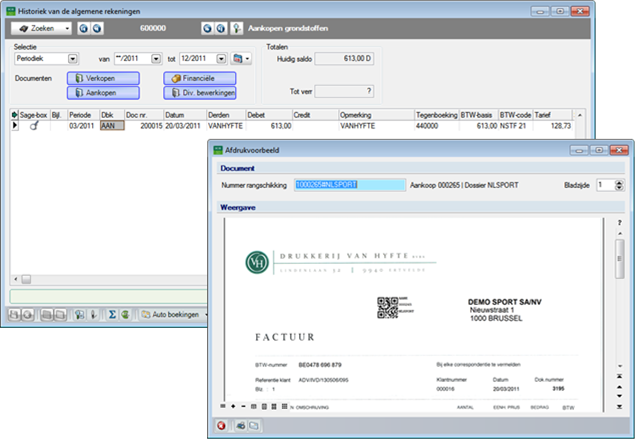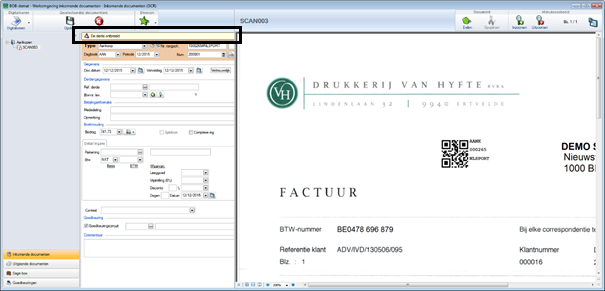
Expert's corner - 10
Als gebruiker van BOB-demat beschikt u al over een krachtig hulpmiddel voor het snel en efficiënt beheren en boeken van al uw documenten. Wist u echter dat u dankzij enkele handige weetjes uw efficiëntie nog kan verhogen? Zo is het perfect mogelijk om nieuwe, nog niet in Sage BOB 50 opgenomen derden die op uw documenten voorkomen, rechtstreeks toe te voegen via de werkomgeving BOB-demat, zonder hiervoor tijd te verliezen door het openen van fiches en andere ingaveschermen. Meer nog, het hele verwerkingsproces, vanaf het verwerven van uw document tot de boekhoudkundige centralisering ervan, kan gebeuren zonder de werkomgeving BOB-demat te verlaten! Wanneer u later, bij het controleren van uw boekingen, het originele document nogmaals wenst te raadplegen, hoeft u dit document niet op te zoeken in een archiefkast, een digitale versie is rechtstreeks beschikbaar via de meest gebruikte raadpleegschermen van Sage BOB 50.
Hieronder vindt u drie weetjes die u zullen helpen om nog meer tijd te winnen :
• Geautomatiseerd toevoegen van leveranciers
• Boekhoudkundige centralisatie vanuit BOB-demat
• Directe toegang tot het originele document
U heeft net de eerste factuur van een nieuwe leverancier ontvangen. Is het uw eerste reflex om de signaletiekfiche van deze leverancier aan te maken, voordat u zijn factuur behandelt? Dit is helemaal niet nodig met BOB-demat! Het volstaat om deze factuur rechtstreeks in te scannen. BOB-demat zal onmiddellijk constateren dat het om een nieuwe leverancier gaat en zal al de nodige gegevens voor het aanmaken van zijn signaletiekfiche kunnen herkennen. Deze fiche kan dus eenvoudig toegevoegd worden zonder BOB-demat te verlaten of te navigeren tussen verschillende vensters.
Nadat de factuur van een nieuwe leverancier ingescand werd, zal BOB-demat aangeven dat de derde ontbreekt.
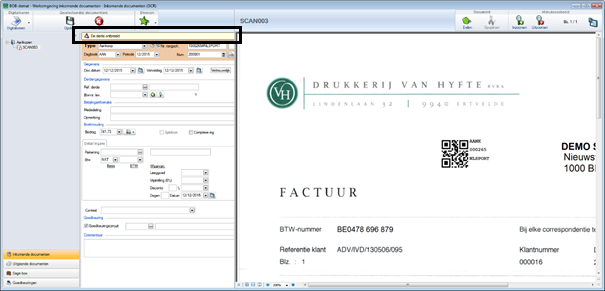
Het toevoegen van de signaletiekfiche gebeurt als volgt:
1. Kies het BTW-nr lev. uit de keuze in de bijhorende lijst.
2. Bevestig het aanmaken van de fiche via de knop  .
.
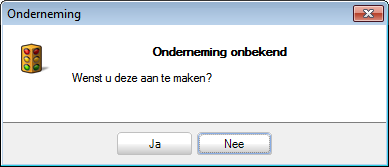
3. Kies een Referentie en klik op de knop  voor toegang tot de VIES-site.
voor toegang tot de VIES-site.
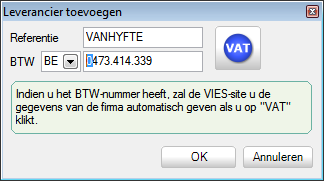
4. Bewaar de gegevens van de VIES-site via een klik op de knop  .
.
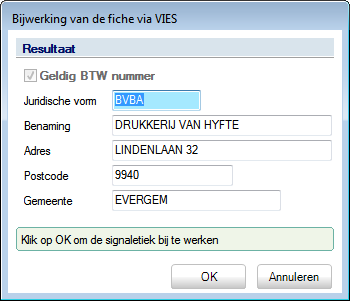
5. Vervolledig eventueel het Bankrekeningnr., etc. (via de keuzelijsten).
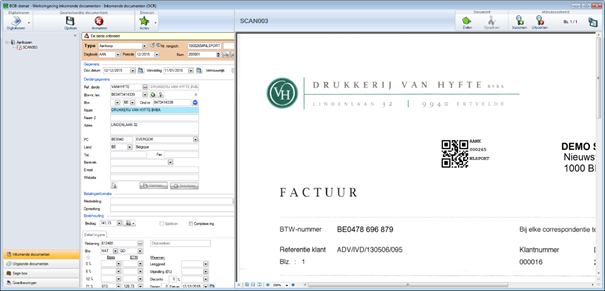
6. Bewaar de wijzigingen op via de knop  .
.
Tip: Het is mogelijk om de volledige derdengegeven weer te geven/te verbergen via de knop  of
of  naast de Ref.
naast de Ref.
De derde is nu opgeslagen. Alle volgende facturen voor deze derde die verworven worden via BOB-demat, zullen automatisch aan hem toegewezen worden.
Nadat u via BOB-demat de uit de gedigitaliseerde documenten herkende informatie heeft gecontroleerd en gevalideerd, wil u natuurlijk onmiddellijk naar de ingaveschermen gaan om de centralisatie van de boekingen uit te voeren. Deze stap is helemaal niet nodig. BOB-demat kan, indien u dit wenst, de gegevens rechtstreeks boeken nadat ze gecontroleerd en gevalideerd werden in de werkomgeving.
Hieronder vindt u enkele interessante weetjes die toelaten om de verwerkingstijd van uw documenten in BOB-demat te optimaliseren.
Er zijn verschillende opties beschikbaar die het mogelijk maken om de verwerking van documenten binnen BOB-demat te optimaliseren. Deze bevinden zich in het optiescherm van Sage BOB 50 (Algemene configuratie |  | BOB-demat | Ingave en BTW).
| BOB-demat | Ingave en BTW).
• Automatische controle bij raadpleging
• Validatie in BOB-demat voert boekhoudk. centralisatie uit
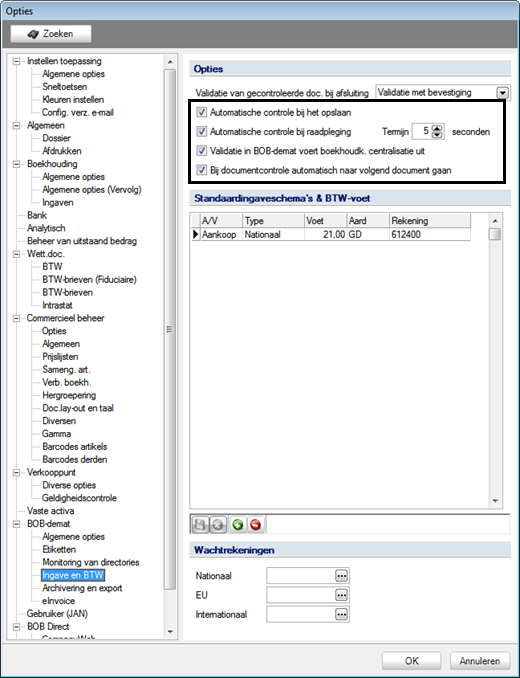
Voor het merendeel van de documenten zullen alle gegevens die nodig zijn voor de boeking automatisch ingevuld worden bij hun verwerving in de werkomgeving BOB-demat. Waarom dan nog manueel de controle van deze gegevens bevestigen, wanneer een eenvoudige oogopslag volstaat?
Door het activeren van de optie Automatische controle bij de raadpleging, waarbij een gepaste Termijn voor de visuele controle (datum, derde, bedrag, etc.) ingesteld wordt, zal BOB-demat automatisch de status Gecontroleerd toekennen wanneer het document voor de opgegeven tijdsduur geselecteerd bleef. Natuurlijk zal de automatische overgang naar de status Gecontroleerd enkel uitgevoerd worden wanneer alle vereiste gegevens aanwezig zijn.
Van zodra het document Gecontroleerd is, volstaat het om de status Gevalideerd toe te kennen. Dit gebeurt door een eenvoudige klik op de knop  .
.
Zo zal een enkele oogopslag volstaan om te verifiëren of de factuur coherent is en een eenvoudige klik volstaat vervolgens om aan dit document de status Gevalideerd toe te kennen. BOB-demat zelf voert het grootste deel van de taken voor u uit.
Tip: Deze functionaliteit kan nog uitgebreid worden door het aanvinken van de optie Bij documentcontrole automatisch naar volgende document gaan, waarbij, nadat een document de status Gecontroleerd kreeg, automatisch het volgende document geselecteerd zal worden en de optie Automatische controle bij het opslaan, die in het geval een manuele aanpassing van het document toch nodig zou zijn, direct na het opslaan zal verifiëren of het document de status Gecontroleerd dient te krijgen.
BOB-demat gaat nog verder!
Als de optie Validatie in BOB-demat voert boekhoudk. centralisatie uit actief is, zal elk document dat de status Gevalideerd krijgt in BOB-demat, automatisch gecentraliseerd worden in de boekhouding. Hiervoor is het niet langer nodig om met verschillende schermen te jongleren.
We herinneren u eraan dat de Expert-modus waartoe u door uw expertstatus toegang heeft, het steeds toelaat om de gecentraliseerde boeking te decentraliseren om zo, indien nodig, het BTW-gedrag of de boekingsrekeningen aan te passen.
Heeft u ooit veel tijd besteed aan het opzoeken van een document in talloze archiefkasten vol ringmappen? Deze tijd is voorbij! Of u nu werkt met de derdenhistorieken, de historieken van de algemene rekeningen of de dagboeken, u heeft steeds de mogelijkheid om het originele document dat bij de boeking hoort, onmiddellijk weer te geven.
Van zodra een document gevalideerd is, wordt het verbonden aan de boeking, verdwijnt het uit BOB-demat en wordt het overgedragen naar de Sage-box. Zo blijft het document steeds beschikbaar in de belangrijkste raadplegingsschermen van Sage BOB 50 Expert. Dit is het geval voor onder meer het raadplegen van de derdenhistorieken, de historieken van de algemene rekeningen en de boekhoudkundige dagboeken.
Ongeacht de raadpleging waarin u zich bevindt, zal de toegang tot het originele document steeds op dezelfde wijze verlopen:
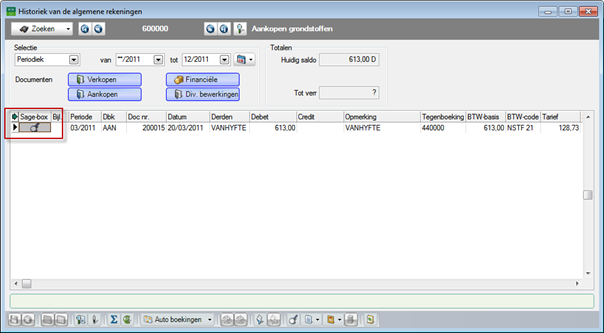
1. Selecteer de boeking waarmee het document verbonden is.
Tip: Het pictogram  in de kolom Sage-box geeft aan dat er een document verbonden is met de boeking en dus ook weergegeven kan worden. De kolom Sage-box kan zich eventueel achteraan in het raster bevinden, deze kan echter steeds verschoven worden.
in de kolom Sage-box geeft aan dat er een document verbonden is met de boeking en dus ook weergegeven kan worden. De kolom Sage-box kan zich eventueel achteraan in het raster bevinden, deze kan echter steeds verschoven worden.
2. Toon het document op één van de drie volgende manieren:
- Dubbelklik op het pictogram  in de kolom Sage-box van het raster.
in de kolom Sage-box van het raster.
- Klik op de knop  onderaan het scherm.
onderaan het scherm.
- Kies Gedematerialiseerd document weergeven uit het contextmenu.